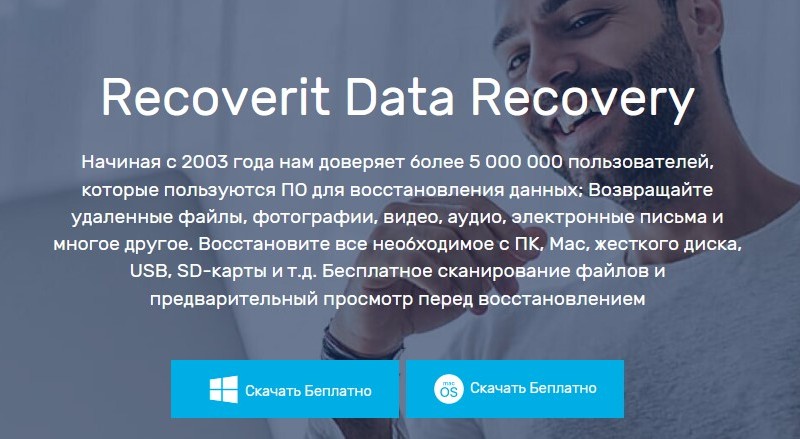Что делать, если вы случайно удалили важные данные или они пропали из-за технических сбоев? Во-первых, не паниковать. Во-вторых, как можно скорее приступить к операции по их спасению. Мы покажем, как это сделать при помощи программы Recoverit Data Recovery от известной китайской софтверной компании WonderShare.
Данные — это самое ценное, что есть у нас в современном цифровом мире. Поэтому так обидно потерять их из-за сбоев, технических проблем, вирусов. Да и сами пользователи часто по ошибке удаляют личные и рабочие данные. Если это произошло и в «Корзине» ничего нет, не нужно отчаиваться. Свежеудаленные данные можно восстановить с очень высокой долей вероятности.
Краткая теория
Чтобы понять, как работает Recoverit Data Recovery, нужно понимать, как организована файловая система. Файлы записываются не единым целым, а делятся на части и сохраняются в специальные блоки, называемые секторами. То есть каждый файл хранится во множестве секторов.
Когда файл убирают из «Корзины», удаляется только упоминание о нем. Поначалу все данные остаются в тех же секторах. Обычное форматирование (не низкоуровневое) тоже удаляет только упоминания, но не записанную информацию. Программы по восстановлению информации находят эти сектора и возвращают файлы к жизни.
Проблема в том, что когда файл удаляется, сектора становятся доступными для новой записи. И части новых файлов могут записаться в эти сектора. В таком случае восстановить файл целиком будет практически невозможно. Так мы переходим к пяти главным правилам, которые нужно соблюдать для успешного восстановления.
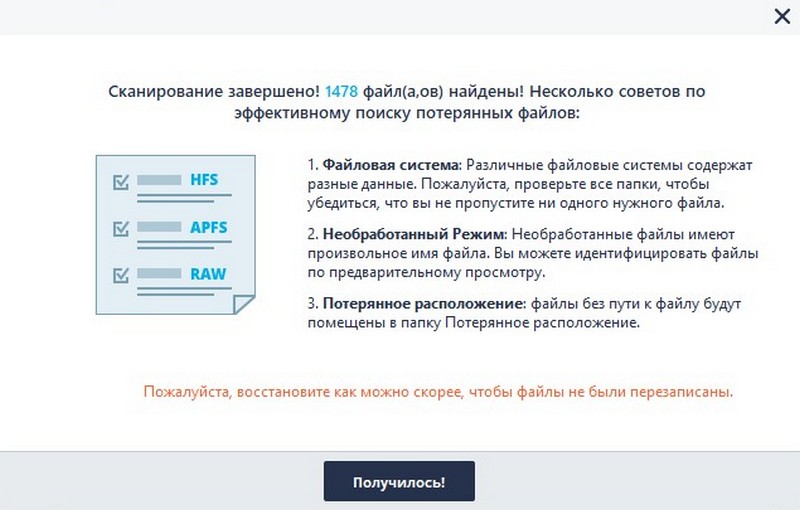
Пять правила для восстановления
- Прекратите всякие операции с диском или накопителем информации, откуда нужно восстановить данные.
- Если диск рабочий (например, системный), к восстановлению нужно приступать как можно скорее.
- Программу для восстановления нужно ставить на другой раздел диска или другой диск.
- Сохранять восстановленные данные нужно на другой раздел диска или другой диск.
- Заранее озаботьтесь наличием свободного места для восстановленных данных (актуально для объемных жестких дисков).
Как происходит восстановление в Recoverit Data Recovery?
Также, как и в других аналогичных программах:
- Сканируем и ждем, пока будут найдены удаленные данные.
- Смотрим, что можно восстановить.
- Выбираем, что будем восстанавливать.
- Получаем восстановленные файлы.
- Если нужно вернуть к жизни видеофайлы или реанимировать компьютер, используем специальные возможности программы.
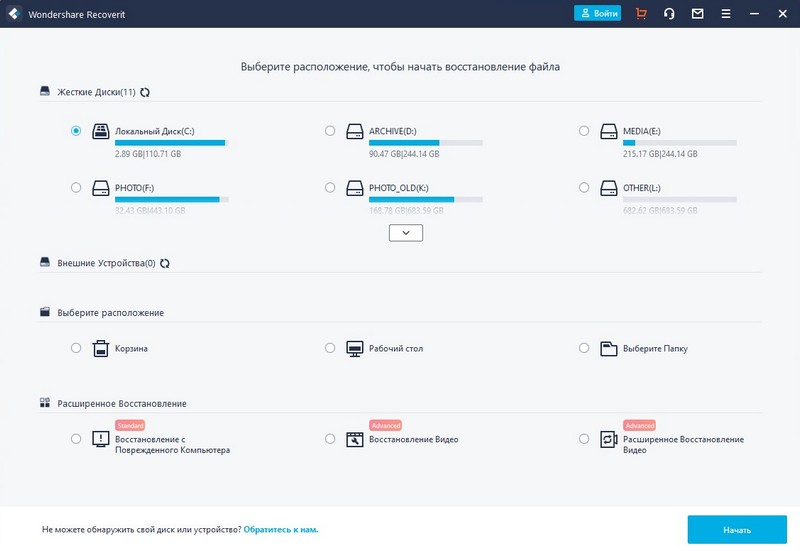
Первое знакомство с Recoverit Data Recovery
В первом рабочем окне программа покажет, откуда можно восстановить данные:
- Жесткие диски (все доступные разделы HDD и SSD, включая скрытые системные).
- Внешние устройства (жесткие диски, флешки, карты памяти и т. п.).
- Можно ограничиться восстановлением из «Корзины», «Рабочего стола» или отдельной папки (если не хотите сканировать целый диск или раздел).
- Дополнительные возможности: восстановление с поврежденного компьютера, восстановление видео и расширенное восстановление видео.
Теперь выбираем источник и запускаем сканирование. Откроется новое рабочее окно. В левой колонке будут расположены найденные файлы и папки. Их можно отсортировать по типу файлов, если вы хотите, к примеру, восстановить только фотографии или текстовые документы. В отдельный раздел добавляются файлы, у которых не удалось восстановить имя файла или привязать их к файловой структуре. В центре рабочего окна вы увидите найденные файлы: имя, размер, тип, дата изменения. В правой колонке находится окно предпросмотра. Его можно открыть на весь экран.
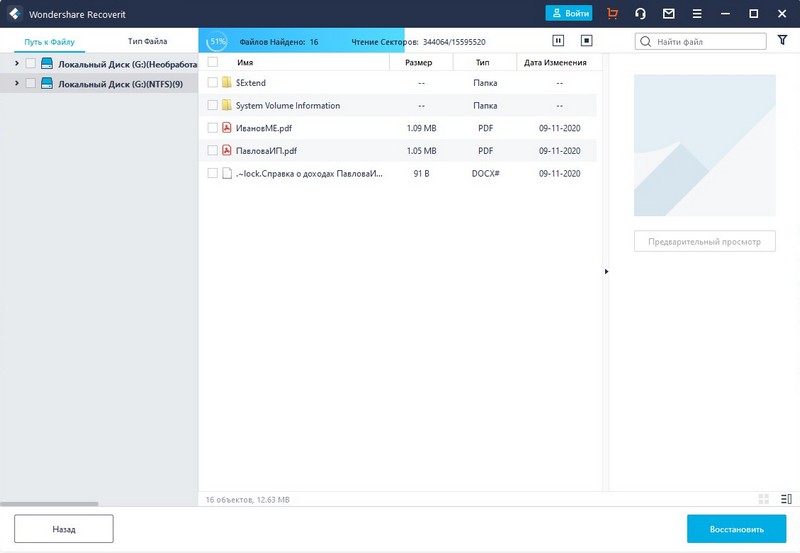
Пример из жизни
USB-накопитель объемом 8 Гб программа просканировала за семь минут и нашла на нем около полутора тысяч файлов. Из них удалось восстановить только несколько десятков файлов. К такому результату я был готов, так как флешку часто использовали, удаляя и записывая новые данные. Кроме того, из нее делали загрузочный диск для Windows. Тем не менее, программа восстановила несколько фотографий от 2019 года.
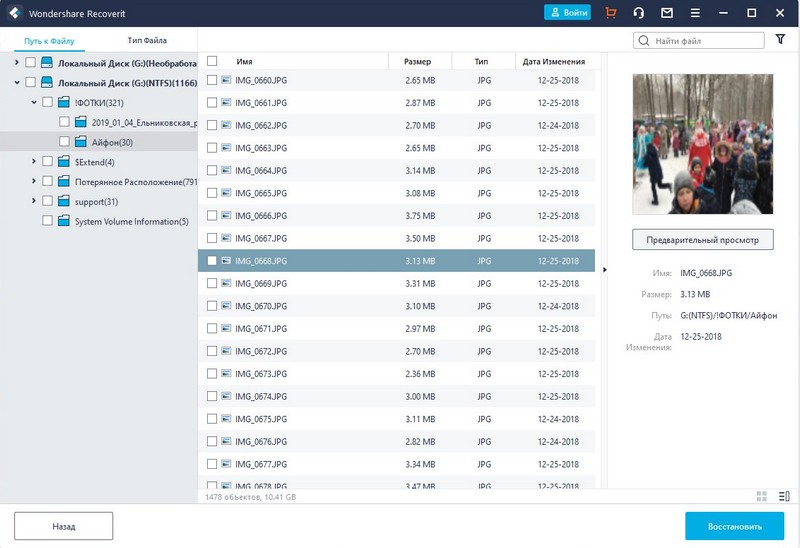
7 плюсов Recoverit Data Recovery
- Алгоритм поиска. В некоторых подобных программах используют два вида сканирования: поверхностное и глубокое. Recoverit Data Recovery предлагает не терять время зря на первом режиме и сразу использует глубокое сканирование. Оно занимает больше времени (жесткий диск объемом 1 Гб может сканироваться 10-12 часов), но дает наилучший результат. Кроме того, разработчики внедрили несколько методов сканирования, чтобы повысить вероятность успеха.
- Широкая поддержка файловых систем и типов файлов.
Windows — FAT (FAT12, FAT16, FAT32), exFAT, NTFS, NTFS5, ext2/ext3, HFS+, ReFS.
Mac — APFS, HFS+, HFS X, exFAT, NTFS, FAT (FAT16, FAT32).
Программа распознает более тысячи форматов файлов. - Восстанавливает откуда угодно. Вот список поддерживаемых устройств: компьютер, ноутбук, внешний жесткий диск, USB-накопители, карты памяти (включая те, что используются в смартфонах, планшетах, фотокамерах, видеокамерах, экшн-камера, дронах и т. п.). Если раздел превратился в RAW-формат, Recoverit справится и с ним.
- Бесплатный предпросмотр. Приложение платное, но предварительный просмотр восстановленных данных доступен всем. Даже тем, кто хочет только протестировать работу программы. Вы сможете просматривать изображения, аудио, видео, текстовые документы, PDF. Предпросмотр работает без записи на жесткий диск.
- Три продукта в одном. Под одной оболочкой вы получите три приложения:
Recoverit Essential — восстановленные файлов с любых источников.
Recoverit Standard — восстановление данных с поврежденного компьютера, включая восстановление работы самого ПК.
Recoverit Advanced — специальный алгоритм для восстановление поврежденных видеофайлов. Recoverit Essential тоже восстанавливает видео, но Advanced нужен для сложных случаев.
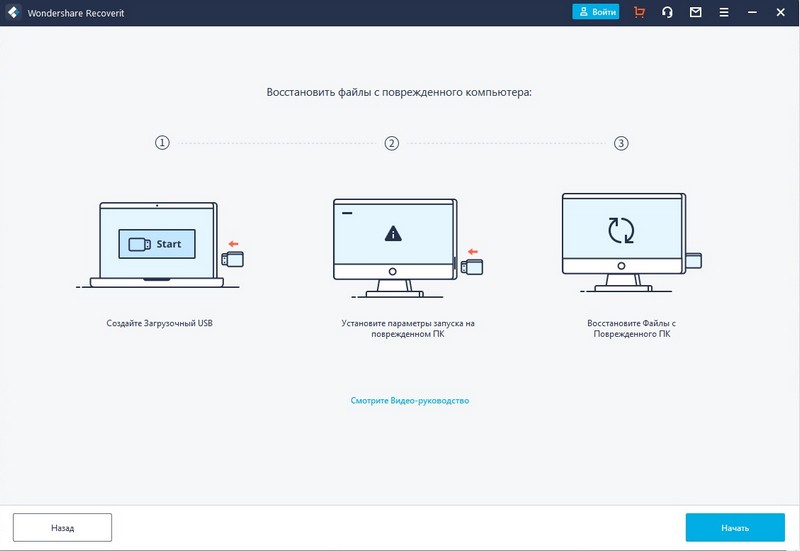
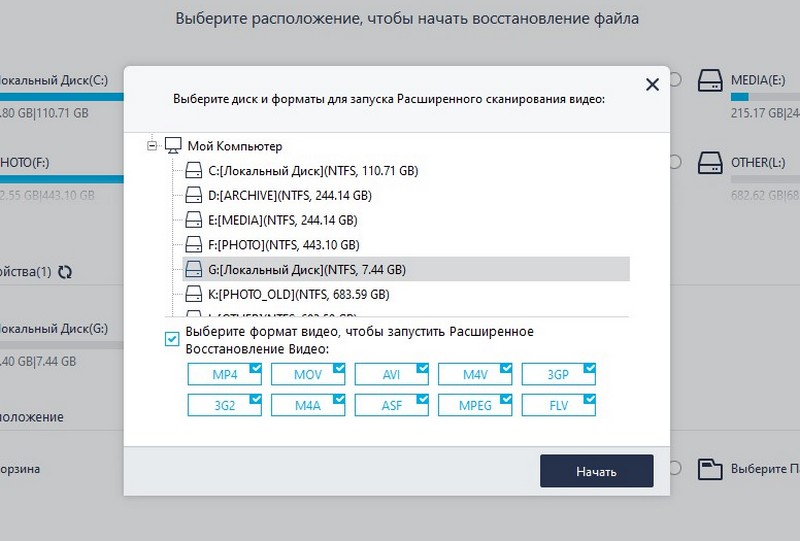
- Есть версии для ОС Windows и Mac.
- Гибкая ценовая политика. Вы можете купить лицензию на 1 месяц, на 1 год или пожизненную. Можно купить только лицензию на Recoverit Essential или Recoverit Standard (Essential включена).
Почему стоит попробовать Recoverit Data Recovery
Первая версия была выпущена в 2003 году и с тех пор регулярно улучшается. Мы, к примеру, тестировали версию 9.5.7. В первую очередь понравилась тщательность, с которой утилита ищет удаленные файлы, а также поддержка большого количества файловых систем, типов файлов и источников информации.
P.S. На всякий случай напомним, что если некоторое количество секторов, в которых хранился файл, были перезаписаны, восстановить данные не сможет ни одна современная программа. В будущем они наверняка появятся и где искусственный интеллект сможет дорисовывать и дописывать недостающие куски данных. Но это будет уже совсем другая история.